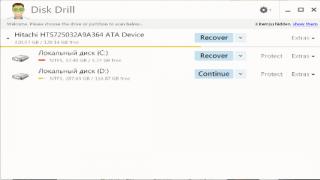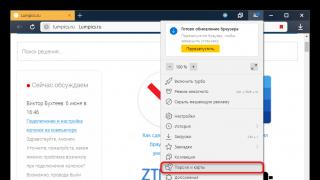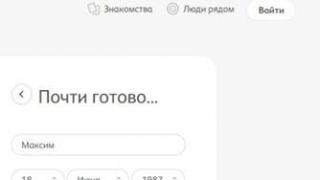Cel standard are o funcționalitate foarte modestă. Dacă trebuie să efectuați acțiuni suplimentare cu fișiere, trebuie să căutați aplicații alternative. Pentru a nu pierde timpul căutând un program potrivit - ES Explorer pentru Android este suficient.În acest articol ne vom uita la procesul de instalare, configurarea și caracteristicile suplimentare ale acestui software.
Cum se instalează ES File Explorer pe Android?
Puteți obține aplicația pe telefon folosind metoda standard - prin Play Market. Pentru a face acest lucru ar trebui:
Versiunea gratuită are o funcționalitate oarecum redusă și are multe blocuri de publicitate care interferează cu percepția informațiilor necesare despre starea memoriei. ES Explorer PRO pentru Android nu are aceste dezavantaje.
Puteți descărca versiunea profesională de pe link-ul: http://www.androeed.ru/files/es-file-explorermanager-pro.html. Dezactivează complet publicitatea și vă permite să selectați o temă și să schimbați interfața. Aplicație recunoaște mai multe fișiere, accesează prin FTP și multe altele.
Cum se configurează ES Explorer pentru Android?
Pentru a configura aplicația, ar trebui să deschideți elementul corespunzător din meniul pop-up din stânga. ES Explorer are următorii parametri care pot fi modificați:
- Setări de afișare - în această secțiune setați afișarea diferitelor elemente și informații ale programului: utilizarea și dimensiunea cardului SD, afișarea fișierelor ascunse și spațiul liber pe stocarea internă, carduri de știri pe pagina principală, un mesaj pop-up la conectarea unui dispozitiv prin USB etc.
- Curățare – secțiune specifică comportamentul programului în ceea ce privește ștergerea istoricului și a cache-ului la ieșire. De asemenea, puteți șterge imediat fișierele temporare și puteți reseta setările la valorile implicite.
- Configurarea folderelor – aici setați folderul de acasă, directorul pentru fișierele descărcate și transferul prin Bluetooth.
- Notificări – această secțiune vă permite să setați notificări despre permisiunile pe care aplicația le-a primit după instalare, precum și crearea fișierelor etc.
- Configurarea unui widget pop-up care vă anunță când sunt create fișiere noi implică activarea acestuia, selectarea tipurilor de documente și a surselor de urmărit.
- Parole – această secțiune vă permite să setați protecția digitală împotriva utilizării neautorizate a ES Explorer, vizualizarea folderelor de rețea și a fișierelor ascunse.
- Rezervare – definește crearea și sincronizarea cu un server la distanță.







Folosind descrierea oferită a secțiunilor, vă puteți da seama cum să configurați ES Explorer pentru Android. Utilizatorii avansați pot modifica câteva setări suplimentare:

Principalele caracteristici ale ES Explorer
Funcția principală a aplicației este de a vizualiza fișierele stocate în memoria internă și externă a dispozitivului mobil. Pe loc după pornire, utilizatorul apare pe ecranul principal care conține următoarele componente:

- Butoane pentru acces rapid la directorul rădăcină al memoriei interne sau al cardului SD.
- Space Analyzer – vă permite să scanați sistemul pentru fișiere temporare și să le ștergeți pentru a economisi spațiu.
- Mai jos sunt scurtături pentru acces rapid la funcții suplimentare ale aplicației și afișarea fișierelor disponibile, sortate după tip (muzică, video, arhive, imagini).
După ce deschideți stocarea documentelor, puteți începe să le rulați sau să le editați. Dacă apăsați și mențineți apăsat degetul pe un fișier, va apărea un meniu cu selecție multiplă și o linie cu acțiuni: copiați, tăiați, ștergeți, redenumiți.
Caracteristici suplimentare
Caracteristicile suplimentare ale aplicației includ următoarele componente:
- Note Editor – deschide fișiere text de orice format și codare. Util pentru persoanele implicate în programare.
- Broadcast – vă permite să difuzați audio și video de pe telefonul mobil către un dispozitiv conectat, cum ar fi un televizor.
- APPs – afișează o listă cu toate aplicațiile instalate. Făcând clic pe una dintre pictograme, vă permite să vizualizați conținutul pachetului apk, să îl ștergeți sau să îl lansați sau să blocați programul cu o parolă.
- Cloud – oferă afișarea fișierelor stocate pe unul dintre serviciile de găzduire la distanță. Produsele acceptate includ: DropBox, OneDrive, Google Drive, Yandex Disc și altele.
- Loader – înlocuiește instrumentul standard de descărcare a fișierelor Android OS. Acceptă descărcarea cu mai multe fire.
- Rețea – instrumentul permite vizualizarea și transferul fișierelor prin rețea locală și protocol FTP. Cu ajutorul acestuia, puteți afișa documente de pe computer pe telefon sau invers - deschideți un film care se află pe hard disk.
- Criptare – vă permite să protejați datele personale atunci când sunt transferate pe alt dispozitiv sau stocate în cloud. Se folosește criptarea pe 128 de biți.
- Sender este un instrument pentru transferul rapid de documente între două dispozitive pe care este instalat ES Explorer.
- Compresia este un analog al WinRar, care asigură crearea arhivelor sau despachetarea acestora.
Informațiile prezentate în articol vă permit să vă dați seama cum să configurați Windows Explorer pentru Android în limba rusă și să vă familiarizați cu caracteristicile de bază și suplimentare ale software-ului popular. Datorită ES Explorer, nu este nevoie să instalați multe aplicații suplimentare, programul conține toate instrumentele care oferă control și transfer de fișiere
Există diferiți manageri de fișiere. De exemplu, cel încorporat în Android este simplu, ușor de înțeles, dar nu face mare lucru. Un alt lucru este ES Explorer pentru Android. Instrucțiunile de utilizare ar putea umple o carte întreagă. Cu toate acestea, ne vom limita doar la sfaturi de bază.
Dacă ați lucrat vreodată în Windows Explorer (OS X sau Linux), veți înțelege cu ușurință ideologia. Toate folderele și fișierele sunt afișate în fereastra principală. Spre deosebire de, de exemplu, Total Commander, ES este un manager cu o singură fereastră. Prin urmare, toate operațiunile de mutare, copiere sau redenumire se fac secvențial:
- Selectați folderele sau fișierele dorite folosind o atingere lungă. Când apare o casetă de selectare lângă fiecare pictogramă, marcați-le pe cele de care aveți nevoie.
- Selectați din meniu acțiunea care trebuie efectuată cu datele selectate (ștergerea, copierea, mutarea, transferul prin Bluetooth, ascunderea, criptarea, trimiterea prin intermediul unei aplicații etc.)
- Dacă o acțiune necesită o alegere suplimentară, faceți una. De exemplu, pentru a copia sau a muta, selectați directorul de destinație. Pentru a trimite prin Bluetooth, desemnați un dispozitiv de destinație.
Panoul din partea de jos conține funcții pentru lucrul cu fișiere.  Funcțiile fișierelor sunt situate în panoul de jos
Funcțiile fișierelor sunt situate în panoul de jos
Pentru a trimite fișiere printr-o aplicație terță parte, selectați-o, precum și metoda de transfer (mesaj privat, postare pe o pagină, încărcare în stocarea în cloud etc.). Așa se întâmplă majoritatea tranzacțiilor.
Pentru acțiuni mai avansate (conexiuni la rețea, lucru cu servicii cloud), există recomandări mai detaliate în discuțiile tematice. Cu toate acestea, interfața aplicației este proiectată în așa fel încât majoritatea sarcinilor să fie intuitive pentru utilizatorii avansați.
Aplicația îndeplinește automat multe funcții. De exemplu, aplicațiile sunt verificate pentru funcții rău intenționate în fundal pe măsură ce sunt instalate. O analiză a stării memoriei este, de asemenea, efectuată în liniște. Tot ce trebuie să faceți este să vă uitați la rezultate și să faceți clic pe „OK” dacă este necesar.
ES Explorer: instrucțiuni încorporate
Cu toate acestea, acest lucru nu este tot ce poate face ES Explorer pentru Android. Cum se utilizează? Instrucțiunile sunt oferite în aplicația propriu-zisă, într-un meniu ascuns în spatele marginii din stânga a ecranului. Pentru a-l deschide, aveți nevoie de:
- Deschideți meniul (pictograma din colțul din stânga sus sau gest din spatele marginii din stânga a afișajului).
- Selectați secțiunea „Setări”.
- Derulați la elementul „Ajutor”.
 Faceți clic pe cele trei bare din partea de sus a ecranului
Faceți clic pe cele trei bare din partea de sus a ecranului  Selectați linia Setări și faceți clic pe ea
Selectați linia Setări și faceți clic pe ea  Selectați Ajutor din meniu
Selectați Ajutor din meniu
Din păcate, în unele versiuni de Explorer veți primi doar un mesaj „Pagină nu a fost găsită!”. Cu toate acestea, această problemă este temporară.
- Când un analizor de memorie vă sfătuiește să ștergeți fișiere mari, nu vă grăbiți să faceți acest lucru. De regulă, acestea sunt fișiere video, muzică, aplicații de instalare. Scoateți-le atunci când cu siguranță nu aveți nevoie de ele.
- Ecranul principal arată toate fișierele create recent - fotografiile încărcate, fotografiile realizate, videoclipurile realizate. Acest lucru facilitează căutarea.
- După fiecare actualizare, aplicația afișează o fereastră pop-up care descrie noile funcții. Vă rugăm să îl citiți înainte de a închide.
- Puteți descărca ES File Explorer ca
Merită remarcat câteva caracteristici unice pe care le poate oferi ES File Explorer. În primul rând, aceasta este stocarea în cloud unde vă puteți stoca cele mai importante fișiere. Aplicația acceptă mai multe servicii cloud, al căror număr este în continuă creștere. De asemenea, puteți edita cu ușurință fișiere text, puteți lucra prin bluetooth și puteți extrage arhive zip. În plus, merită remarcată interfața programului în sine. Nu este doar plăcut pentru ochi, dar poate fi complet personalizat de către utilizator. Există chiar și o gamă de stiluri de foldere și posibilitatea de a personaliza imaginea de fundal. Programul este la fel de ușor de utilizat atât pentru telefoane, cât și pentru tablete.
ES Explorer este o aplicație excelentă pentru Android în limba rusă, care este convenabil de utilizat în viața de zi cu zi. Simplitatea este surprinzător combinată cu versatilitatea și este completată de un aspect plăcut. Datorită acestui lucru, programul poate satisface orice utilizator și este potrivit atât pentru lucru, cât și pentru vizualizarea banală a imaginilor.
Obțineți acces rapid la orice fișier, gestionați programe, utilizați stocarea în cloud și transferați fișierele de care aveți nevoie prin rețea. Pentru a avea acces la toate funcțiile aplicației, trebuie doar să descărcați gratuit ES Explorer pentru Android și să îl instalați pe telefon sau tabletă.
Deoarece smartphone-urile au acum putere și funcționalitate semnificative, acestea pot fi acum utilizate pentru a îndeplini o serie de sarcini, nu numai legate de divertisment, ci și necesare pentru muncă.
Este posibil să lucrați cu un număr mare de fișiere aflate în memoria dispozitivului sau pe suporturi amovibile.
Cu toate acestea, dezavantajul este că nu este întotdeauna convenabil să accesați aceste fișiere și în acest caz poate fi necesar programul ES Explorer pentru un smartphone.
Particularități
Această aplicație este un manager de fișiere conceput special pentru a funcționa cu dispozitive cu .
Acest program vă permite să accesați fișiere din memoria locală a dispozitivului sau de pe medii amovibile.
Datorita faptului ca este posibil sa le sortati dupa tip, grup, ora adaugarii sau ultima vizualizare, este usor sa lucrati cu datele - gasiti, deschideti si/sau editati pe cele de care aveti nevoie, stergeti pe cele invechite etc.
Aplicația este distribuită gratuit în Rusia. Poate fi descărcat de pe mai multe site-uri de pe Internet, dar cel mai simplu mod de a face acest lucru este în .
Acolo este distribuit sub numele ES, deși numele complet al acestei aplicații este EStrongs File Explorer.
Managerul de fișiere are o funcționalitate simplă, intuitiv chiar și de prima dată când îl utilizați.
Este conceput în limba rusă și se adresează direct utilizatorului rus.
În prezent, există versiuni ale aplicației potrivite atât pentru cel mai învechit firmware de sistem de operare, cât și pentru cele mai moderne - de la Android 1.6 la 4.0 și mai sus.
Sfat Diferitele versiuni ale programului diferă destul de semnificativ în dimensiune („greutate”). Prin urmare, dacă nu mai există multă memorie liberă pe dispozitiv, puteți găsi în continuare un fișier care poate fi descărcat și instalat.
Sarcini
Aplicația este necesară deoarece majoritatea smartphone-urilor moderne nu au un manager de fișiere preinstalat.
Astfel, căutarea programelor de eliminat se poate face doar prin setările de memorie, iar deschiderea unui anumit fișier este adesea posibilă doar printr-o căutare generală pe dispozitiv după nume.
Același lucru vă permite să vedeți toate datele disponibile pe smartphone, sortate într-o anumită ordine.
Mulți utilizatori se confruntă cu faptul că lucrul cu un smartphone și datele sale este imposibil fără un simplu și convenabil Manager de fișiere.
De exemplu, pentru a elibera un gigabyte de fișiere, trebuie mai întâi să ștergeți mai multe fotografii găsite în Galerie, apoi mai multe aplicații prin Manager de aplicatii sau setări de memorie etc.
Unele fișiere, de exemplu, documentele descărcate de pe Internet, sunt uneori foarte greu de accesat și nu pot fi deschise cu un singur clic pe scurtătură.
Dacă aveți Explorer, căutarea este mult simplificată. Acest lucru se întâmplă din cauza faptului că fișierul poate fi găsit după tip, nume, ora de descărcare sau ultima ediție și alte criterii. Utilizatorul trebuie să-și amintească unele date despre fișier și tocmai prin aceste date poate fi căutat un document sau o imagine.

Funcţional
Ce tipuri de lucrări poate efectua acest software? Funcțiile sale principale și cele mai populare sunt descrise mai jos:
1 Căutați, ștergeți, copiați, deschideți pentru vizualizarea și editarea documentelor, imaginilor, fișierelor media etc.;
2 Lucrul cu datele de instalare a aplicației(funcționalitatea nu este la fel de completă ca în cazul altor tipuri de date, dar este suficientă, în timp ce alte aplicații de acest tip nu o oferă deloc);
3 Abilitatea de a lucra cu arhive, foldere comprimate de formate și - nu trebuie să fie dezarhivate în prealabil, deoarece le puteți vizualiza conținutul și îl puteți extrage din arhivă direct în aplicație;
4 disponibile capacitatea de a previzualiza datele (previzualizare)și informații de bază despre acestea, ceea ce accelerează munca cu cantități mari de informații;
5 Puteți selecta mai multe fișiere simultan, care accelerează semnificativ munca la ștergerea sau mutarea informațiilor;
6 Dacă vă asociați computerul și dispozitivul, apoi aplicația vă permite să accesați datele computerului prin intermediul smartphone-ului;
7 Lucrul cu Bluetooth vă permite să trimiteți și să primiți fișiere prin intermediul acestuia, mutați-le între dispozitivele asociate etc.;
8 Pentru a accelera și simplifica căutarea puteți sorta fișierele într-un fel sau altul(în ordine alfabetică, timpul adăugat, ultima editare etc.).
9 Este suficient funcționalitate extinsă și semnificativă pentru aplicații de acest tip.În timp ce multe alte aplicații similare oferă doar capacitatea de a căuta, deschide și șterge date.

Avantaje
Principalul avantaj al acestui software este varietatea mare de funcții efectuate, în comparație cu analogii, cu o greutate relativ mică a aplicației - de la 2,1 la 15,6 MB, în funcție de versiunea selectată.
Ce alte caracteristici are acest program pentru Android?
Datorită acestor avantaje, precum și a altora, Această aplicație este foarte populară. Inclusiv pentru că poate înlocui destul de multe programe, economisind astfel memorie pe dispozitiv. Ceea ce este deosebit de important pentru sistemul de operare, deoarece nu toate aplicațiile în acest caz pot fi transferate pe un card de memorie și problema economisirii memoriei pe dispozitiv devine relevantă.

Descărcare și instalare
Cea mai convenabilă modalitate este să descărcați această aplicație din Google Play Store. Pentru a face acest lucru, faceți următoarele:
1 Deschideți aplicația Magazin Play t, care este preinstalat pe toate dispozitivele;
2 Într-un motor de căutare introduceți numele aplicației(ES Explorer);

3 Selectați o aplicație din tabel, indicat printr-un folder albastru cu simbolurile ES - acesta este cel oficial (și cel descris în acest articol);

4 Si tu puteți descărca versiunea extinsă plătită a aplicației(cu funcționalitate mai diversă), indicată de aceeași pictogramă, dar gri închis;
5 După ce faceți clic pe pictogramă, va apărea o nouă fereastră, în care trebuie să faceți clic pe butonul „Instalare”;

6 Aplicația va solicita accesul la fișiere, cu care veți lucra ulterior, faceți clic pe butonul „Accept” din fereastra pop-up;

7 Așteptați ca descărcarea să se termine– instalarea va începe automat;

8 Odată ce instalarea este finalizată, vor apărea butoanele "Deschis"Și "Șterge„- Acum puteți închide Google Play Store, iar aplicația este gata de utilizare.

9 Lui pictograma va apărea pe desktop sub forma unui folder albastru cu literele ES.
Caracteristicile muncii
În timp ce aplicația rulează, o puteți configura într-o gamă destul de largă, atât din punct de vedere al designului funcțional, cât și vizual:
- Faceți clic pe imaginea a trei bare din colțul din stânga sus al ecranuluiși faceți clic pe secțiune Subiectîn meniul derulant – acolo puteți schimba schema de culori a ecranului;


<Рис. 14 Настройки>
- În partea de jos a ecranului există o bandă cu butoane. "Crea" vă permite să adăugați foldere și pagini suplimentare, "Căutare"- începe căutarea după anumiți parametri, "Poveste"- vizualizați istoricul lucrului cu fișiere etc.;

- De asemenea aici puteți rezerva setările aplicației, pot fi restaurate ulterior etc.;
- Coșul de cumpărături ajută vizualizați și recuperați fișierele șterse;
- În partea de sus a ferestrei principale a aplicației există pictograme de tip fișier. Lângă fiecare dintre ele poate apărea o pictogramă mică cu un număr. Această cifră indică numărul de fișiere de acest tip adăugate într-o anumită perioadă, ceea ce ajută la analiza memoriei ocupate;

- Derularea ferestrei principale la dreapta sau la stânga ajută la accesarea folderelor de sistem din memoria dispozitivului, care poate fi creat automat de aplicații.

Există, de asemenea, o varietate de alte funcționalități, dar este folosită mai rar. Cu toate acestea, poate fi destul de convenabil.